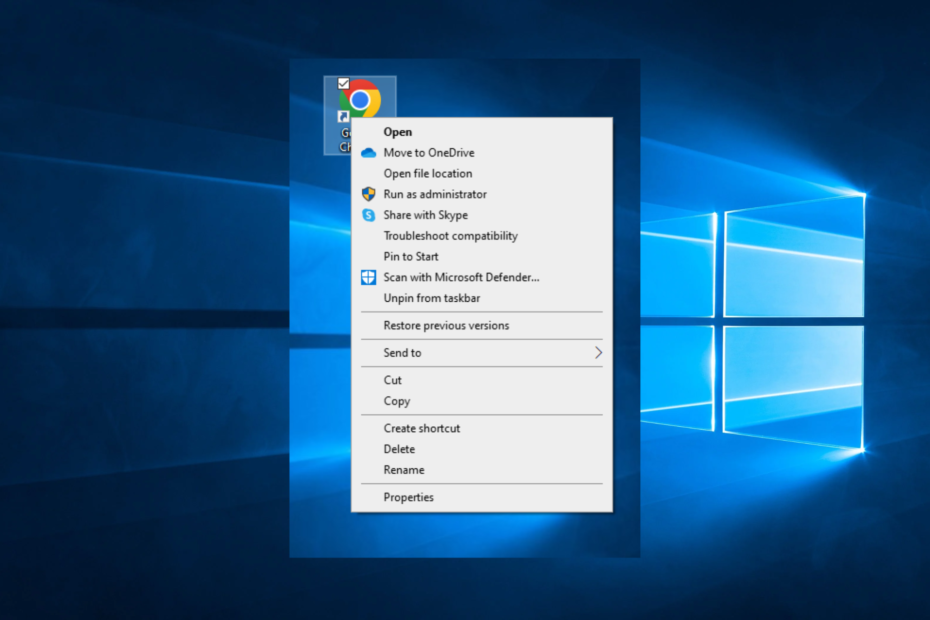- Steam, dünya çapında milyonlarca aktif kullanıcısı olan PC'deki en popüler oyun platformudur.
- Birçok kullanıcının karşılaştığı Hata, tarayıcınıza mikrofon erişim hatasını reddetmesi söylenmiş gibi görünüyor, bu yüzden bugün size nasıl düzelteceğinizi göstereceğiz.
- Eğer bir oyuncuysanız, büyük ihtimalle Steam'i en az bir kez kullanmışsınızdır ve bu konuda daha fazla bilgi edinmek istiyorsanız, şuramızı ziyaret edin: Oyun bölümü.
- Bunun gibi daha fazla kılavuz okumak istiyorsanız, şuraya göz atmalısınız. Tarayıcı Merkezi.

- Kolay geçiş: Yer imleri, şifreler vb. gibi mevcut verileri aktarmak için Opera asistanını kullanın.
- Kaynak kullanımını optimize edin: RAM belleğiniz diğer tarayıcılardan daha verimli kullanılır
- Gelişmiş gizlilik: entegre ücretsiz ve sınırsız VPN
- Reklam yok: yerleşik Reklam Engelleyici, sayfaların yüklenmesini hızlandırır ve veri madenciliğine karşı koruma sağlar
- Oyun dostu: Opera GX, oyun oynamak için ilk ve en iyi tarayıcıdır
- Opera'yı İndir
Steam, oyunlar için en iyi dijital dağıtım hizmetlerinden biridir, ancak Steam gibi harika bir hizmet bile belirli sorunlarla karşılaşabilir.
Birçok kullanıcı, Hata, tarayıcınıza mikrofon erişimimizi reddetmesi söylenmiş gibi görünüyor hata.
Bugünün makalesinde, bunu nasıl düzelteceğinizi göstereceğiz, bu yüzden okumaya devam edin.
Hızlı ipucu:
Bu bir tarayıcı sorunu olduğundan, aşağıdaki gibi farklı bir web tarayıcısına geçerek sorunu çözebilirsiniz. Opera GX.
Opera GX, kaynaklarınız konusunda hafiftir ve her türlü multimedyayı kolaylıkla işlemelidir. Tarayıcı ayrıca, web sayfasının yüklenmesini hızlandıracak yerleşik bir reklam engelleyiciye sahiptir.
Ayrıca, aynı oyun özelliklerine sahip olmayan diğer tarayıcılara kıyasla oyun oynarken sıfıra daha az hata alırsınız.

Opera GX
Artık hata yok! Bu son derece özelleştirilebilir tarayıcı ile oyun deneyiminizi bir üst seviyeye taşıyın.
Siteyi ziyaret et
Tarayıcımın mikrofon erişim hatasını nasıl düzeltirim?
1. Uygulamalarınızın mikrofonunuza erişmesine izin verildiğinden emin olun
- şuraya git Ayarlar uygulaması.
- Ardından, şuraya gidin: Mahremiyet bölüm.
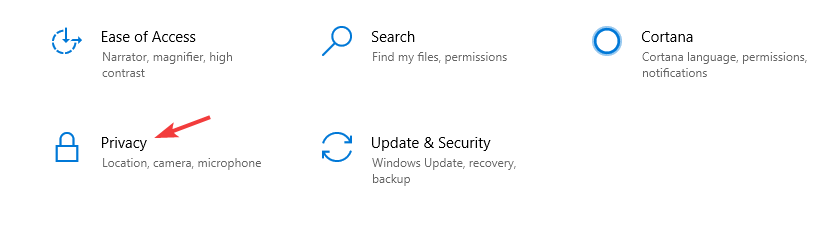
- Etkinleştir Uygulamaların mikrofonunuza erişmesine izin verin seçenek.
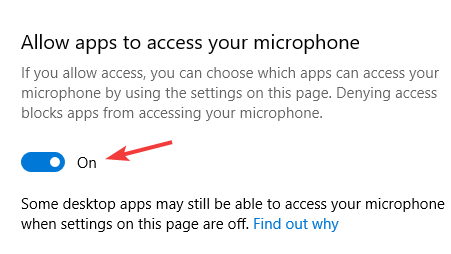
2. Steam önbelleğini temizle
- Aç Buhar menü ve seçin Ayarlar.
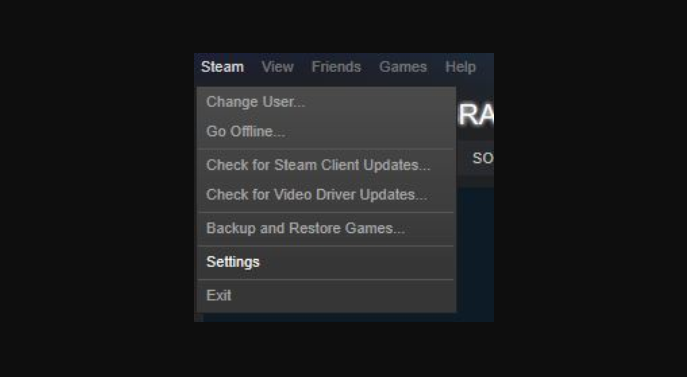
- Sol bölmeden seçin Web'de Gezinme.
- Sağ bölmede üzerine tıklayın Web tarayıcı önbelleğini sil ve
- Ardından, seçin Tüm tarayıcı çerezlerini silin seçenek.
3. Antivirüsünüzü devre dışı bırakın

- seninkini aç antivirüs.
- Ayarlara gidin ve cihazınızı kontrol eden bir özellik arayın. mikrofon.
- Devre dışı bırakmak o özellik.
Not: Mikrofon yapılandırma özelliği yoksa, virüsten koruma yazılımınızı devre dışı bırakmayı deneyin ve bunun yardımcı olup olmadığını kontrol edin.
4. Gizli ses seçeneklerini kontrol edin
- Sohbet penceresini açın.
- Şimdi tıklayın dişliler simgesi.

- bulun ses seçenekleri.
- emin olun mikrofon olarak ayarlanır giriş aygıtı.
5. Tarayıcı ayarlarınızı kontrol edin
- Adres çubuğundaki kilit simgesine tıklayın.
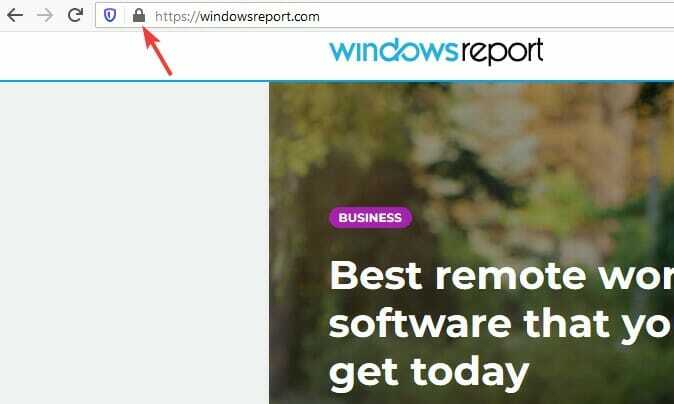
- Şimdi izinleri arayın ve geçerli sayfanın mikrofonunuza erişmesine izin verilir.
Hata, tarayıcınıza mikrofon erişimimizi reddetmesi söylenmiş gibi görünüyor uygunsuz bir sorundur ve çözümlerimizi kullanarak çözmeyi başardıysanız, aşağıya yorum bırakmaktan çekinmeyin.
 Hala sorun mu yaşıyorsunuz?Bunları bu araçla düzeltin:
Hala sorun mu yaşıyorsunuz?Bunları bu araçla düzeltin:
- Bu PC Onarım Aracını İndirin TrustPilot.com'da Harika olarak derecelendirildi (indirme bu sayfada başlar).
- Tıklamak Taramayı Başlat PC sorunlarına neden olabilecek Windows sorunlarını bulmak için.
- Tıklamak Hepsini tamir et Patentli Teknolojilerle ilgili sorunları çözmek için (Okuyucularımıza Özel İndirim).
Restoro tarafından indirildi 0 okuyucular bu ay
Sıkça Sorulan Sorular
Mikrofonunuzu Steam ile kullanmak için Ayarlar uygulamasındaki Gizlilik bölümüne gidin ve Uygulamaların mikrofonunuza erişmesine izin verin seçeneği işaretlenir.
Steam'in ses ayarlarını değiştirmek için sohbet penceresini açın ve dişli simgesine tıklayın. Ses bölümüne gidin ve oradan gerekli tüm ayarları yapabilmeniz gerekir.
Bunun nedeni büyük olasılıkla diğer kişinin bilgisayarında ses düzeyinin çok yüksek olması ve bu da bir yankı oluşmasıdır.
Mikrofonunuz kutudan çıktığı gibi Steam ile çalışmaya hazır ve yapılandırılmış olmalıdır, ancak değilse, sohbet penceresini açın, dişli simgesine tıklayın ve yapılandırmak için Ses bölümüne gidin.
Mikrofonunuzu Steam ile kullanmak için, Gizlilik bölümüne gidin. Ayarlar uygulaması ve emin ol Uygulamaların mikrofonunuza erişmesine izin verin seçeneği işaretlenir.
Steam'in ses ayarlarını değiştirmek için sohbet penceresini açın ve dişli simgesine tıklayın. Şuraya gidin: Ses bölümünden gerekli tüm ayarları yapabilmeniz gerekir.
Bunun nedeni büyük olasılıkla diğer kişinin bilgisayarında ses düzeyinin çok yüksek olması ve bu da bir yankı oluşmasıdır.
Mikrofonunuz kutudan çıktığı gibi Steam ile çalışmaya hazır ve yapılandırılmış olmalıdır, ancak değilse, sohbet penceresini açın, dişli simgesine tıklayın ve yapılandırmak için Ses bölümüne gidin.
![MetaMask'i Destekleyen En İyi 7 Tarayıcı [Güvenlik Sıralaması]](/f/254ab9ed73b5a7091687c73d63e8c90b.jpg?width=300&height=460)